

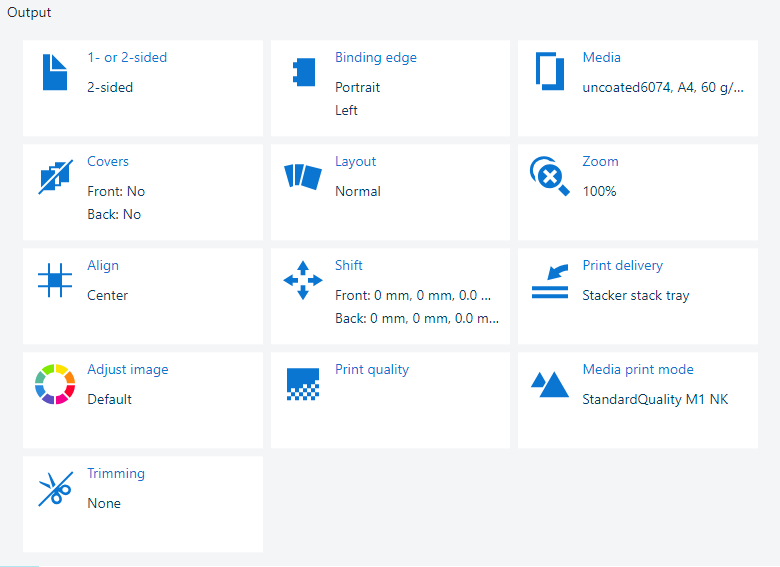 Uitvoerinstellingen
UitvoerinstellingenOpen de opdracht in de app [Opdracht bewerken].
Klik op [Afdrukkwaliteit].
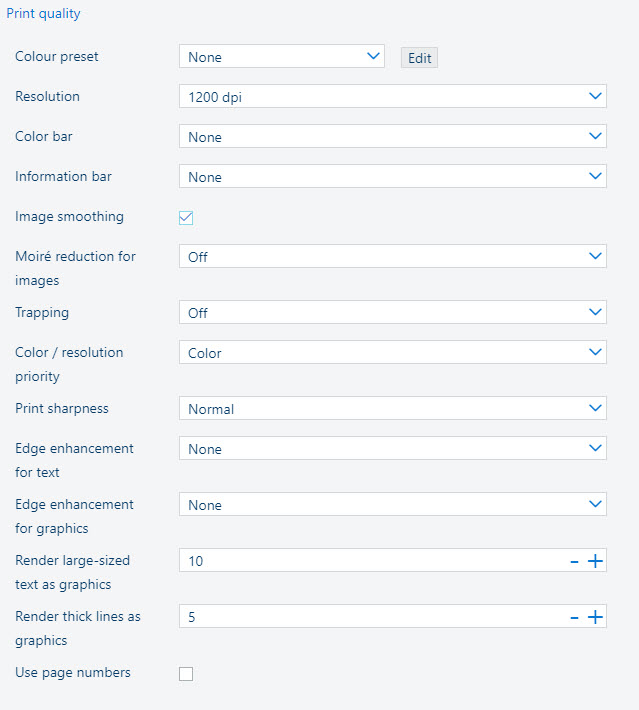 Instellingen voor afdrukkwaliteit
Instellingen voor afdrukkwaliteitIn de vervolgkeuzelijst [Kleurvoorinstelling] kunt u een van de beschikbare vooraf ingestelde kleuren selecteren.
In de vervolgkeuzelijst [Resolutie] kunt u de afdrukresolutie opgeven.
In de vervolgkeuzelijst [Kleurbalk] kunt u de vereiste kleurbalk selecteren.
Gebruik de vervolgkeuzelijst [Informatiebalk] om de vereiste informatiebalk te selecteren.
Gebruik de instelling [Beeld vloeiend maken] om niet-vloeiende lijnen en blokken in afbeeldingen in het document te voorkomen. Dit gebeurt wanneer bronobjecten een lagere resolutie hebben dan de printer. De interpolatiemethode [Beeld vloeiend maken] heeft alleen invloed op afbeeldingen van minder dan 300 dpi.
Gebruik de instelling [Minder moiré v. afbeeldingen] om een algoritme voor de beperking van moiré toe te passen om fotografische afbeeldingen te verbeteren. Houd er rekening mee dat de beperking van moiré voor afbeeldingen met een resolutie van minder dan 300 dpi alleen effect heeft als de instelling [Beeld vloeiend maken] is ingeschakeld.
Gebruik de vervolgkeuzelijst [Overvulling] om trapping uit te schakelen of een van de voorinstellingen voor trapping te selecteren.
Gebruik de instelling [Prioriteit van kleur/resolutie] om op te geven of u prioriteit wilt geven aan kleur of resolutie.
Gebruik de instelling [Scherpe afdrukken] om op te geven hoe scherp de afdrukken moeten worden.
Gebruik de instellingen [Randverscherping voor tekst] en [Randverscherping voor afbeeldingen] om de randverscherping (vloeiend of sterk) voor tekst en afbeeldingen in te schakelen.
Met de instelling [Grote tekst renderen als grafische weergaven] verbetert u de kwaliteit van grote tekst. Met deze instelling behoudt u de voordelen van het gebruik van het tekstrasterscherm voor kleine tekst.
Pas de drempelwaarde aan om de kwaliteit voor de gebruikte lettertypen in uw afdrukopdrachten te optimaliseren. Met deze waarde stelt u een drempelwaarde voor de tekengrootte in punten in. Voor lettertypen die groter dan of gelijk zijn aan de drempelwaarde wordt hetzelfde rasterscherm voor tekst en afbeeldingen gebruikt. Als u deze instelling wilt uitschakelen, stelt u de drempelwaarde in op nul.
Met de instelling [Dikke lijnen renderen als grafische weergaven] kunt u het afdrukken van dikke lijnen optimaliseren en tegelijkertijd het raster behouden voor dunne lijnen. De drempelwaarde in punten bepaalt voor welke lijndikte het raster voor grafische weergaven wordt toegepast. Bij een waarde van nul is de functie uitgeschakeld.
Schakel het selectievakje [Paginanrs. gebr.] in om aan te geven dat de paginanummers moeten worden gebruikt. Vervolgens kunt u opgeven vanaf welke pagina de nummering moet beginnen, de locatie van paginanummers bepalen en de tekst voor en na paginanummers opgeven.
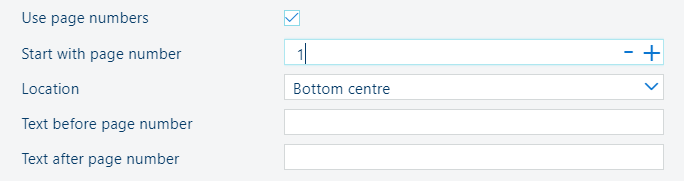 De instelling [Paginanrs. gebr.]
De instelling [Paginanrs. gebr.] Sluit het pop-upvenster.
Klik op [OK] om de wijzigingen voor de opdracht op te slaan.
De kenmerken van vooraf ingestelde kleuren bepalen de belangrijkste kleureigenschappen van de opdracht. U kunt een of meer kenmerken wijzigen van uw opdracht. Daarnaast kunt u de gewijzigde vooraf ingestelde kleur opslaan voor toekomstig gebruik.
U kunt de kenmerken van de vooraf ingestelde kleur alleen wijzigen als de primaire printer in een cluster de markering 9.4 heeft.
Open de opdracht in de app [Opdracht bewerken].
Klik op [Afdrukkwaliteit].
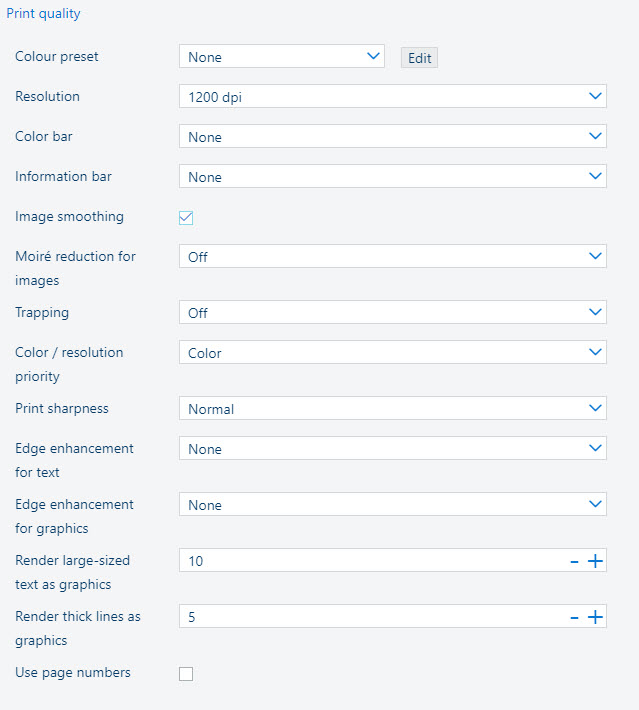 Instellingen voor afdrukkwaliteit
Instellingen voor afdrukkwaliteitKlik op de knop [Bewerk].
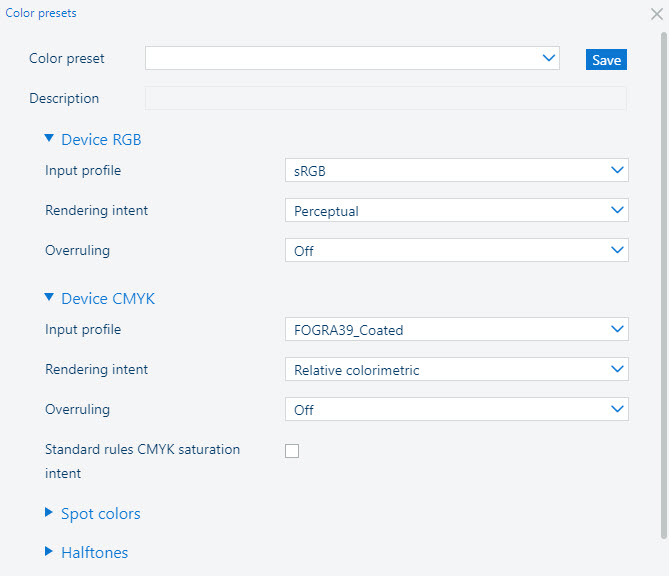
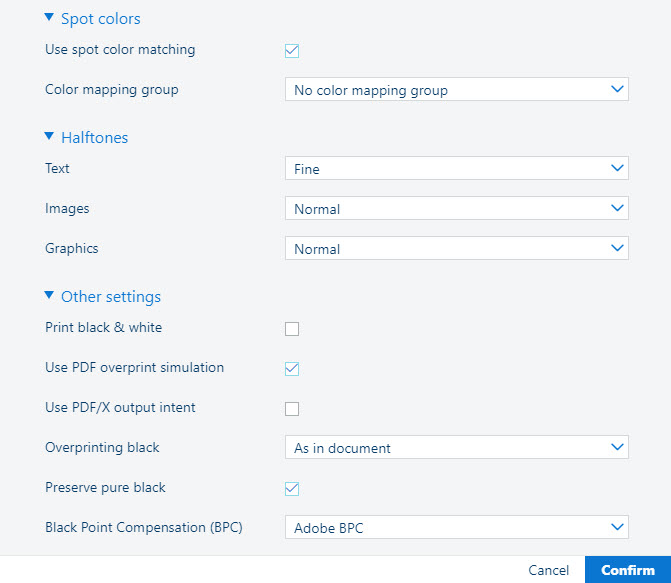 Kenmerken van een vooraf ingestelde kleur
Kenmerken van een vooraf ingestelde kleurIn de vervolgkeuzelijst [Invoerprofiel] kunt u een van de beschikbare Device CMYK- of Device RGB-profielen selecteren.
In de vervolgkeuzelijst [Rendering intent] kunt u een van de beschikbare rendering intents selecteren.
Gebruik de instelling [Overschrijving] om op te geven of geïntegreerde RGB- of CMYK-invoerprofielen en rendering intents moeten worden genegeerd.
[Uit]: geïntegreerde invoerprofielen en rendering intents worden niet genegeerd.
[Intents]: alleen de geïntegreerde rendering intent wordt genegeerd.
[Profielen en intents]: geïntegreerde invoerprofielen en rendering intents worden genegeerd.
Gebruik de instelling [Standaardregels voor intent CMYK-verzadiging] om op te geven of de standaardregels voor ICC-kleurbeheer van de CMYK-intentverzadiging moeten worden toegepast. Voor de CMYK-intentverzadiging wijst de printer standaard pure (100%) C-, M-, Y- en K-invoerkleuren toe aan pure C-, M-, Y- en K-uitvoerkleuren. Het kan echter nodig zijn om de standaardregels voor ICC-kleurbeheer te gebruiken zonder verbetering van het kleurbeheer van de printer.
Gebruik de instelling [Spot colour matching] om steunkleurafstemming in of uit te schakelen. Als een bronbestand een steunkleur bevat, moet de printer op de hoogte zijn van de steunkleurdefinitie om de vereiste kleur exact af te drukken.
Als de instelling [Spot colour matching] is ingeschakeld, kunt u een kleurtoewijzingsgroep selecteren. Met kleurtoewijzing kunt u de kleurwaarden van een bronkleur (RGB, CMYK of steunkleur) opnieuw definiëren.
Gebruik de instellingen [Rasters] om het raster voor tekst, afbeeldingen en grafische elementen op te geven.
Met de instelling [Zwart-wit afdrukken] geeft u op hoe opdrachten worden afgedrukt: in zwart-wit of kleur.
Met de instelling [Overprintsimulatie PDF] kunt u ondoorzichtige objecten transparant weergeven. Onderliggende objecten worden zichtbaar. Als deze instelling is uitgeschakeld, vervangen de bovenste kleuren alle onderliggende kleuren.
Gebruik de instelling [Uitvoeropzet PDF/X gebr.] om op te geven of PDF-bronbestanden volgens hun geïntegreerde output intent moeten worden afgedrukt. Met PDF/X worden de afdrukvoorwaarden opgegeven waarvoor een PDF/X-bestand wordt gemaakt. Deze afdrukvoorwaarden worden output intents genoemd. De printer kan PDF/X-compatibele PDF-bronbestanden verwerken. In dat geval overschrijft de output intent de Device CMYK-rendering intent en het Device CMYK-invoerprofiel.
Met de instelling [Zwart overvullen] worden puur zwarte tekst en afbeeldingen over de achtergrondkleur heen afgedrukt. [Zwart overvullen] voorkomt dat er witte lijnen om zwarte tekens en afbeeldingen worden weergegeven.
[Zoals in document]: zwart overvullen wordt niet toegepast.
[Gebruiken voor tekst]: zwart overvullen wordt toegepast op tekst.
[Voor tekst en afbeeldingen]: zwart overvullen wordt toegepast op tekst en afbeeldingen.
Gebruik de instelling [Puur zwart behouden] om puur zwart waar mogelijk te behouden. Puur zwart behouden betekent dat de kleur zwart voor 100% uit de inktkleur zwart bestaat. Wanneer puur zwart behouden niet mogelijk is of als deze functie is uitgeschakeld, bestaat de kleur zwart uit een combinatie van cyaan, magenta, gele en zwarte inkt.
De instelling [Compensatie zwarte punten (BPC)] is van toepassing op de relatief colorimetrische rendering intent. Details in donkere gebieden van het document kunnen verloren gaan met de standaardkleurconversie. Met Compensatie zwarte punten lijnt u het donkerste haalbare zwartniveau (zwartpunt) van de bron uit met het donkerste haalbare zwartniveau op de printer.
[Uitgeschakeld]: Compensatie zwarte punten wordt niet toegepast.
[Adobe BPC]: de Adobe-implementatie van [Compensatie zwarte punten (BPC)].
[Verbeterde BPC]: wanneer het zwartpunt in het document relatief licht is, selecteert u [Verbeterde BPC].
Als u de wijzigingen in een vooraf ingestelde kleur wilt opslaan, klikt u op [Opslaan] en voert u een naam en beschrijving in.
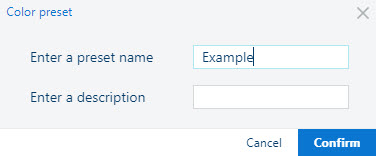 Een vooraf ingestelde kleur opslaan
Een vooraf ingestelde kleur opslaanKlik op [Bevestigen] om de door u opgegeven naam en beschrijving van de vooraf ingestelde kleur te bevestigen.
Klik op [Bevestigen] om de wijzigingen voor de opdracht op te slaan.